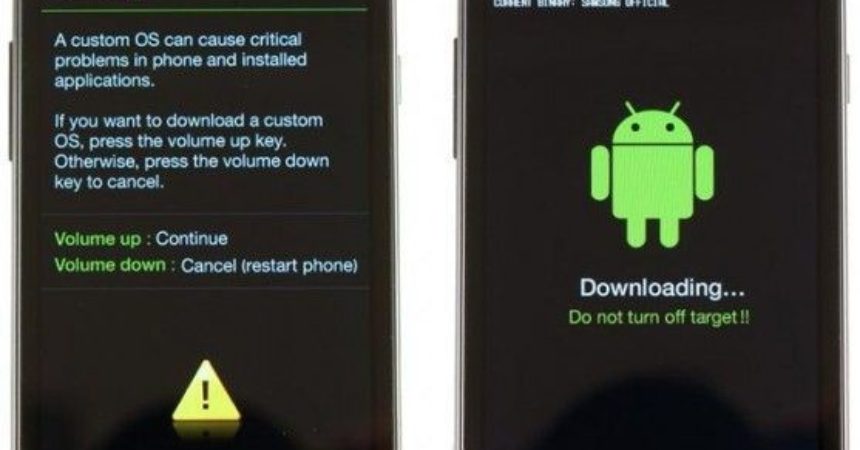Galaxy S2 GT-I9100: Root og Instal CWM
Samsung hefur bara sleppt nýjustu tækinu, Samsung Galaxy S2. Galaxy S2 hefur 1.2 tvískiptur kjarna örgjörva með 1 GB RAM. Það hefur 4.3 "Super AMOLED skjá og rafhlöðu með 1650 mAh. Þú getur gert mikið af hlutum og spilað fyrirfram mörkum með Galaxy S2, sérstaklega ef þú færð rótaraðgang að því.
En áður en þú færð rótaraðgang skaltu taka mið af þessum öryggisráðstöfunum til að koma í veg fyrir hörmungar.
Hefurðu rafhlöðu hlaðið upp að minnsta kosti 60%. Afritaðu allar mikilvægar upplýsingar, þar á meðal tengiliði, skilaboð og símtalaskrár.
- Fáðu Odin á tölvunni þinni
- Setjið samhæfa Samsung USB-bílstjóri
- Hlaða niður Cf Auto Root Pakki skrá hér og slepptu þeim á skjáborðið.
- Gakktu úr skugga um að Cf-Root (Root Package File) passar við grunnbandsútgáfu.
Athugaðu: Aðferðirnar sem þarf til að blikka sérsniðnar endurheimtar, ROM og rót símans geta leitt til að bricking tækið þitt. Rooting tækið þitt mun einnig ógilda ábyrgðina og það mun ekki lengur vera gjaldgeng fyrir tækjabúnað frá framleiðendum eða ábyrgðaraðilum. Vertu ábyrgur og hafðu í huga áður en þú ákveður að halda áfram á eigin ábyrgð. Komi fram óhapp, eigum við eða tækjaframleiðendur aldrei að bera ábyrgð.
Skref fyrir Android Ice Cream Sandwich (4.0.x) og Gingerbread (2.3.x)
- Athugaðu fyrst kjarnaútgáfu tækisins. Farðu í stillingar og um síma. Þú munt finna Kernel Version þar. Finndu rótapakkann á netinu sem passar við útgáfu númer kjarna. Hlaða niður rótapakkanum, slepptu og vistaðu á skjáborðinu þínu.
- Slökktu á tækinu með því að taka rafhlöðuna úr eða nota rofann. Eftir 30 sekúndur frá því að slökkva á því, ýttu á Home hnappinn ásamt Volume Down og Power Key. Viðvörun birtist. Til að halda áfram skaltu einfaldlega nota hljóðstyrkstakkann.
- Farðu á skjáborð tölvunnar og opnaðu Odin. Með því að nota gagnasnúru tækisins skaltu festa tækið við tölvuna.
- Til að vita að síminn þinn sé greindur mun auðkenni: COM verða blátt eða gult.
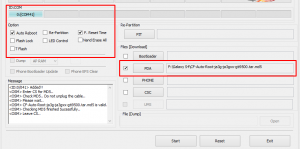
- Fara aftur í niðurhlaða Odin skrá og opnaðu PDA flipann. Veldu Cf Root pakka skrá sem var dregin út.
- Opnaðu Odin og athugaðu valkostina. Fylgdu valkostum til að velja eins og sýnt er á skjámyndinni hér fyrir ofan. CF rót skráin kann að líta öðruvísi út frá því sem sýnt er hér að ofan. Ferlið mun ekki taka of langan tíma. Þegar það er lokið verður kjarninn flassaður fyrir að fá aðgang að rótaraðgangi og að CWM bati sé uppsettur. Eftir uppsetningu mun tækið þitt endurræsa sjálfkrafa. Taktu það úr tölvunni og athugaðu hvort SuperSU sé sett upp.
Þú hefur nú aðgang að rótum í tækinu með vélbúnaðarhringju eða ísósa.
Skref fyrir Android 4.0.x Ice Cream Sandwich & Android 4.1.2 Nammibaun
Þessi notkun þessa tækni er hugfallin ef tækið er að keyra á Android 2.3.x Gingerbread.
- Fáðu Rooting pakkann fyrir útgáfu tækisins þíns af Kernel.
- Þú getur athugað fyrir útgáfu þess í stillingum og "Um".
- Veldu úr listanum hér að neðan hvaða skrá hentar tækinu þínu.
| Hlaða niður fyrir JB - Android 4.1.2 | Hlaða niður fyrir ICS - Android 4.0.x
|
| DVLSH
|
JPLPF
|
- Þú getur einnig fundið aðrar útgáfur á netinu ef þú finnur ekki kjarnaútgáfuna í tækinu þínu hér.
- Afritaðu viðeigandi .zip-skrá á SD-kort tækisins.
- Slökkvið á tækinu og kveiktu aftur á eftir 30 sekúndur. Endurræstu til bata með því að halda inni hnappnum heima með rofanum og hnappinn Volume up.
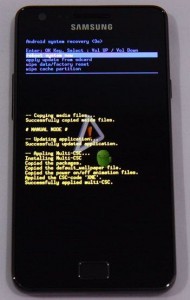
- Skrunaðu upp eða niður með því að ýta á hljóðstyrkstakkana. Til að velja valkost, ýttu á rofann eða heimatakkann.
- Veldu .zip-skrá og settu uppfærslu af SD-kortinu.
- Staðfesting skilaboð birtast. Veldu já til að staðfesta.
- Tækið þitt endurræsa strax eftir uppsetningu.
Ef þú getur séð SuperSu appið í valmyndinni, þá hefurðu fengið rótaraðgang í símann þinn. CWM bata er einnig nú fáanlegt með .zip skrá.
Hvað getur þú gert núna?
Þú getur nú fengið heildaraðgang að gögnum í tækinu þínu, þar á meðal þeim sem áður voru haldið af þér af framleiðendum. Það eru ekki lengur takmarkanir í verksmiðjunni. Þú getur nú einnig breytt innri kerfinu auk stýrikerfisins. Mismunandi forrit og sérsniðin ROM geta nú verið sett upp í tækið og þú getur breytt birgðir forritum og forritum. Þú getur einnig uppfært árangur rafhlöðunnar með því að bæta líftíma rafhlöðunnar.
Halda rót eftir OTA uppfærslur
Það er bara eitt sem þurrka út rótaraðganginn sem þú hefur fengið á tækinu þínu. Það eru OTA uppfærslur. Þegar þetta gerist þarftu einfaldlega að endurræsa tækið með því að nota OTA Rootkeeper App. Þú getur fengið þetta forrit frá Google Play Store. Það skapar heill öryggisafrit fyrir rótina þína þegar þú endurheimtar rótina í tækið þitt.
Eitt sem þarf að hafa í huga, þó er rót aðferð ekki opinberlega frá Google eða tæki. Svo vertu viss um að fylgja leiðbeiningunum vandlega svo að koma í veg fyrir að tækið verði rofið.
Við fögnum öllum reynslu sem þú vilt deila ásamt spurningum.
Leyfi þeim í athugasemdarsektanum hér fyrir neðan.
EP
[embedyt] https://www.youtube.com/watch?v=ByZ2okDu3CI[/embedyt]